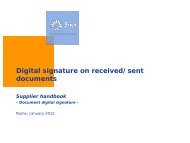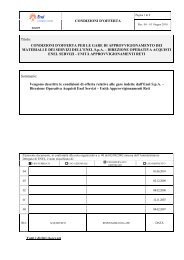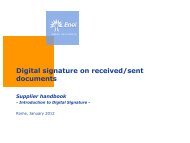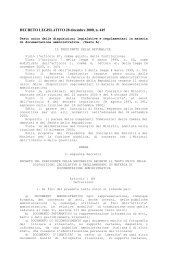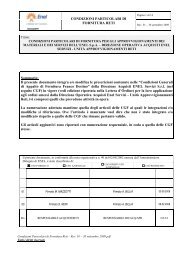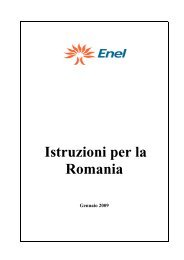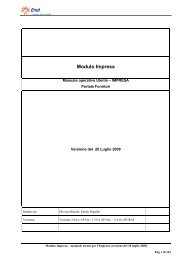Guida Diventare fornitori - Fornitori - Enel
Guida Diventare fornitori - Fornitori - Enel
Guida Diventare fornitori - Fornitori - Enel
Create successful ePaper yourself
Turn your PDF publications into a flip-book with our unique Google optimized e-Paper software.
<strong>Guida</strong><br />
<strong>Diventare</strong> <strong>fornitori</strong>
Indice<br />
1. L’evoluzione del Portale Acquisti, ................................................ pag. 3<br />
2. Registrazione al portale del fornitore singolo ........................... pag. 4<br />
2.1. Crea Utente<br />
2.2. Compila la Scheda Anagrafica<br />
3. Scouting/qualificazione ................................................................pag. 8<br />
3.1. Scelta categoria merceologiche<br />
3.2. Attivazione richiesta<br />
4. Definizione utente master ...........................................................pag. 9<br />
5. Definizione nuovi utenti .............................................................pag. 10<br />
6. Gestione servizi eProcurement ...................................................pag. 12<br />
6.1. La gestione degli accrediti<br />
6.2. Servizio Sourcing Gare<br />
6.3. Gestione dati anagrafici<br />
7. Registrazione al portale dei <strong>fornitori</strong> complessi .......................pag. 15<br />
7.1. Consorzi e RTI<br />
7.2. Capogruppo di Consorzio o Mandataria di RTI<br />
7.3. Associata di Consorzio o Mandante di RTI<br />
7.4. Ulteriori adempimenti per la mandataria<br />
8. In sintesi .......................................................................................pag. 17<br />
<strong>Guida</strong> <strong>Diventare</strong> <strong>fornitori</strong> pagina 2
1. L’evoluzione del Portale Acquisti<br />
Il Portale degli Acquisti affronta oggi un nuovo cambiamento e diventa un<br />
vero e proprio strumento di lavoro e di controllo che <strong>Enel</strong> mette a disposizione<br />
dei propri <strong>Fornitori</strong>.<br />
Unico punto di accesso al mondo eProcurement di <strong>Enel</strong>, il nuovo Portale poggia<br />
su tre principi fondamentali:<br />
1. centralizzazione del ruolo del Fornitore<br />
2. adozione di strumenti informatici innovativi<br />
3. introduzione di procedure univoche<br />
Il Portale Acquisti riconosce al fornitore una maggiore autonomia decisionale<br />
nelle attività di amministrazione dei propri dati anagrafici e nell’uso dei servizi<br />
eProcurement.<br />
Inoltre, consente di razionalizzare le informazioni mediante l’uso di strumenti<br />
innovativi quali:<br />
»»<br />
la “Scheda Anagrafica” dell’Azienda<br />
»»<br />
il “legame” informatico con i propri Utenti<br />
»»<br />
la diversificazione dei profili a essi associabili<br />
Tutti i servizi eProcurement disponibili sul Portale sono disciplinati da un unico<br />
testo normativo: il Regolamento eProcurement.<br />
Le aziende potranno inoltre contare su una struttura di categorie<br />
merceologiche univoca e valida per tutte le società del Gruppo <strong>Enel</strong>.<br />
<strong>Guida</strong> <strong>Diventare</strong> <strong>fornitori</strong> pagina 3
2. Registrazione al portale del fornitore singolo<br />
2.1 Crea Utente<br />
Per registrare correttamente un’azienda al Portale Acquisti, occorre:<br />
»»<br />
creare l’Utente (corrispondente alla persona fisica);<br />
»»<br />
compilare la Scheda Anagrafica della propria azienda.<br />
Occorre prima di tutto che l’Utente (persona fisica dell’azienda) crei le<br />
proprie chiavi di accesso: nome utente e password.<br />
Per iniziare la registrazione occorre fare clic sul link<br />
“Non sei registrato?”.<br />
Per completare la registrazione, è<br />
necessario accettare le condizioni<br />
generali nella finestra “Accettazione<br />
clausole legali”.<br />
A questo punto, si accede alla scheda<br />
“Profilo Utente (Dati necessari)”<br />
in cui si inseriscono i propri dati<br />
anagrafici e quelli dell’azienda di<br />
appartenenza.<br />
<strong>Guida</strong> <strong>Diventare</strong> <strong>fornitori</strong> pagina 4
Occorre scegliere quelle che diverranno le proprie chiavi di accesso e inserirle<br />
negli appositi campi.<br />
La registrazione dell’Utente termina<br />
con:<br />
»»<br />
la visualizzazione della finestra<br />
“Riepilogo informazioni”<br />
»»<br />
l’invio di una e-mail di notifica<br />
all’indirizzo specificato<br />
dall’Utente.<br />
Per accedere alla sezione di compilazione della Scheda<br />
Anagrafica, basta cliccare su “Avanti”.<br />
Nota Bene<br />
Chi ha già effettuato la registrazione al Portale <strong>Enel</strong>.it, e<br />
quindi ha le chiavi di accesso oppure ha interrotto la fase di<br />
registrazione subito dopo aver scelto nome utente e password,<br />
deve entrare direttamente nella sezione di compilazione della<br />
Scheda Anagrafica, cliccando su “Completa Anagrafica” nel<br />
box di Login, e procedere come indicato.<br />
<strong>Guida</strong> <strong>Diventare</strong> <strong>fornitori</strong> pagina 5
2.2 Compila la Scheda Anagrafica<br />
Terminata la creazione dell’Utenza, inizia la fase di compilazione della Scheda<br />
Anagrafica, che permette di perfezionare la registrazione dell’azienda al Portale.<br />
Se l’Utente non compila correttamente la Scheda Anagrafica, pur risultando<br />
registrato, non può accedere ai servizi eProcurement, ma solo consultare i<br />
contenuti informativi del Portale.<br />
Il form di “Inserimento nuova anagrafica” è suddiviso in varie sezioni.<br />
Nella prima sezione è possibile<br />
indicare i dati anagrafici e fiscali<br />
dell’azienda.<br />
Un’altra sezione riguarda le<br />
informazioni sulla sede legale. È<br />
possibile aggiungere altre sedi<br />
aziendali, facendo clic sul pulsante<br />
“Aggiungi sede”.<br />
La sezione “Altre<br />
informazioni”<br />
permette di<br />
fornire dati<br />
sulla situazione<br />
economicofinanziaria<br />
dell’azienda e<br />
di indicare il<br />
settore in cui<br />
opera.<br />
La sezione “Tipo Fornitore”<br />
(o Tipologia Azienda)<br />
consente di specificare il tipo<br />
di attività svolta.<br />
Nel caso la tipologia<br />
scelta fosse “distributore<br />
commerciale o agente<br />
commerciale” sarà<br />
necessario indicare i dati del<br />
produttore.<br />
Con un clic su “Salva” si conclude la compilazione della<br />
Scheda Anagrafica.<br />
<strong>Guida</strong> <strong>Diventare</strong> <strong>fornitori</strong> pagina 6
Viene visualizzato un messaggio di conferma.<br />
Facendo clic su “Conferma” si accede alla sezione relativa<br />
alla scelta dei gruppi merceologici per intraprendere<br />
la procedura di scouting/qualificazione necessaria per<br />
diventare fornitore <strong>Enel</strong>.<br />
Inoltre, viene inviata una e-mail di conferma all’indirizzo<br />
specificato durante la compilazione.<br />
Nota Bene<br />
Effettuato il Login è possibile gestire:<br />
a) il proprio profilo;<br />
b) accedere alle funzioni Master (link<br />
visibile solo dal Master);<br />
d) accedere alla funzione Gestione<br />
Anagrafica (link visibile solo previa<br />
abilitazione).<br />
<strong>Guida</strong> <strong>Diventare</strong> <strong>fornitori</strong> pagina 7
3. Scouting/qualificazione<br />
3.1 Scelta categoria merceologiche<br />
Perché un’azienda entri a far parte dei potenziali <strong>Fornitori</strong> <strong>Enel</strong>, oltre alla<br />
registrazione è obbligatorio completare con successo un percorso di Scouting/<br />
Qualificazione.<br />
Si inizia il percorso di “Scouting/<br />
Qualificazione” selezionando i<br />
Gruppi Merceologici di interesse,<br />
consultando l’ “Elenco completo”<br />
oppure utilizzando il form di ricerca.<br />
Subito dopo la scelta è necessario<br />
specificare la modalità con la<br />
quale si vuole attivare la richiesta<br />
(fornitore singolo, RTI o consorzio).<br />
Un clic su “Attiva Richiesta” avvia il processo di<br />
Scouting/Qualificazione.<br />
Un clic su “Torna indietro” permette di scegliere un<br />
nuovo gruppo merci in caso di errore.<br />
<strong>Guida</strong> <strong>Diventare</strong> <strong>fornitori</strong> pagina 8
3.2 Attivazione richiesta<br />
Lo Scouting è una fase del percorso di qualificazione obbligatoria per tutti i<br />
Gruppi Merci;<br />
la Qualificazione è invece richiesta solo per alcuni di essi.<br />
Nello Scouting si compilano alcune schede informative riguardanti le attività<br />
prevalenti dell’azienda, le referenze di precedenti lavori o forniture effettuate<br />
per <strong>Enel</strong> o terzi e le eventuali certificazioni ottenute da altri Enti.<br />
Nella Qualificazione, bisogna compilare altre schede e fornire ulteriori e più<br />
dettagliate informazioni (anche in forma di documentazione da allegare).<br />
In questo caso, personale preposto <strong>Enel</strong> dopo un’attenta valutazione delle<br />
informazioni fornite dall’azienda si<br />
esprime sull’idoneità della stessa.<br />
Se la richiesta di qualificazione ha esito positivo, si entra a far parte dell’elenco<br />
dei <strong>fornitori</strong> qualificati che dà la<br />
possibilità di essere interpellati alle gare indette da <strong>Enel</strong>.<br />
4. Definizione utente master<br />
Accetta il Regolamento Acquisti<br />
e definisci l’Utente Master<br />
Per poter usufruire dei servizi offerti dal Portale Acquisti è necessario, dopo la<br />
registrazione, accettare il regolamento eProcurement.<br />
L’accettazione avviene inviando il “modulo di adesione” firmato dal<br />
rappresentante legale al n° di fax indicato nel modulo stesso. Nel modulo viene<br />
inoltre indicato l’ “Utente master” dell’azienda.<br />
L’Utente Master è il gestore delle abilitazioni. Si tratta cioè di un utente che può<br />
regolamentare le abilitazioni ai servizi eProcurement nei confronti di tutti gli<br />
utenti legati alla Scheda Anagrafica dell’azienda.<br />
Il modulo di adesione è reperibile, dopo l’accesso al Portale, nella sezione<br />
“Norme e Modulistica”.<br />
<strong>Guida</strong> <strong>Diventare</strong> <strong>fornitori</strong> pagina 9
È molto importante compilare correttamente i campi relativi al Rappresentante<br />
legale della società aderente!<br />
Al termine della compilazione, occorre fare clic su<br />
“Genera modulo” per ottenere il modulo di adesione in<br />
formato stampabile.<br />
In seguito ai controlli del caso sarà inviata una e-mail di<br />
conferma dell’avvenuta abilitazione.<br />
Ricevuta conferma dell’abilitazione master e a seguito<br />
della comunicazione del superamento della prima fase di<br />
qualificazione, l’utente verrà automaticamente abilitato<br />
al sistema di gara.<br />
Il modulo di adesione va inviato una sola volta a meno<br />
che l’utente master non debba essere variato.<br />
5. Definizione nuovi utenti<br />
Qualora si vogliano diversificare le responsabilità in riferimento ai vari servizi<br />
del portale degli Acquisti (es. gestione dati anagrafici, accesso alle gare online,<br />
accesso al sistema di qualificazione ecc.) è possibile aggiungere un numero<br />
indefinito di Utenti. Per aggiungere un nuovo utente è necessario che questi<br />
operi una nuova registrazione scegliendo una nuova user e una nuova password<br />
che lo identifichino univocamente. La proposta di “legame” con l’anagrafica<br />
della propria azienda viene presentata dal sistema ogni qualvolta si aggiunge<br />
un nuovo utente.<br />
<strong>Guida</strong> <strong>Diventare</strong> <strong>fornitori</strong> pagina 10
Per prima cosa occorre selezionare l’azienda proposta e fare clic su “Seleziona”.<br />
Selezionata l’azienda, ne viene visualizzata la Scheda Anagrafica in formato<br />
sintetico, da completare con i dati relativi alla propria Utenza.<br />
La procedura di aggancio si conclude salvando i dati<br />
inseriti. Viene visualizzato un messaggio di conferma<br />
che rimanda l’utente alla sezione del portale dove<br />
sono riportati anche i dati anagrafici della sua azienda.<br />
Inoltre, viene inviata una e-mail di conferma<br />
all’indirizzo specificato durante la compilazione.<br />
Seguendo la procedura “di aggancio” ogni azienda<br />
potrà creare e amministrare diversi Utenti, tutti<br />
“legati” alla propria Scheda Anagrafica.6.<br />
Nota Bene<br />
Dopo aver registrato la propria Utenza, il Portale effettua un controllo sui dati fiscali<br />
dell’azienda, e se riscontra la presenza di una scheda anagrafica precedentemente<br />
inserita, la propone all’utente. A questo punto occorre verificare che la scheda<br />
anagrafica proposta sia quella della propria azienda e nel caso fare clic su “Seleziona”.<br />
Nel caso in cui la Scheda Anagrafica proposta dal sistema non sia quella della propria<br />
azienda, è necessario cliccare sul tasto “Torna alla registrazione” presente nella finestra<br />
di “Aggancio utente ad anagrafica” per verificare la correttezza dei dati inseriti e, se<br />
necessario, modificarli.<br />
<strong>Guida</strong> <strong>Diventare</strong> <strong>fornitori</strong> pagina 11
6. Gestione servizi eProcurement<br />
6.1 La gestione degli accrediti<br />
Per abilitare un Utente a un servizio eProcurement, il Master deve accedere alla<br />
funzionalità di gestione degli accrediti.<br />
Accreditare un Utente ad un servizio eProcurement significa rilasciargli<br />
l’abilitazione per accedere a quel servizio.<br />
Per accedere alla gestione degli accrediti dalla homepage del Portale, il Master<br />
deve fare clic sul pulsante “Funzioni Master”.<br />
Nota Bene<br />
I servizi eProcurement accreditabili sono:<br />
• Scouting/Qualificazione, per la gestione online dell’iter di qualificazione;<br />
• Gare online, per la partecipazione alle gare indette da <strong>Enel</strong>;<br />
• Gestione anagrafica, per la modifica dei dati anagrafici della propria azienda;<br />
• Autocandidatura, per l’ammissione dell’autocandidatura online dei <strong>Fornitori</strong> qualificati<br />
alle gare indette da <strong>Enel</strong> Distribuzione per appalti di lavori su impianti MT/BT e AT;<br />
• Web EDI, per la trasmissione in formato elettronico dei documenti commerciali.<br />
<strong>Guida</strong> <strong>Diventare</strong> <strong>fornitori</strong> pagina 12
Nella finestra “Elenco Utenti”, il Master visualizza tutti gli Utenti legati alla<br />
Scheda Anagrafica. Da questa finestra il Master può gestire le abilitazioni di<br />
ognuno di essi o modificare i dati anagrafici dell’utente, facendo clic sulle icone<br />
al lato.<br />
6.2 Servizio Sourcing Gare<br />
Per abilitare un Utente al servizio Sourcing Gare si segue una procedura<br />
leggermente diversa da quella indicata per gli altri servizi.<br />
<strong>Guida</strong> <strong>Diventare</strong> <strong>fornitori</strong> pagina 13
Il Master deve fare clic sul pulsante “Aggiungi” e deve poi specificare il Gruppo<br />
Merceologico su cui vuole rilasciare l’abilitazione, selezionandolo dall’elenco e<br />
spostandolo nella colonna a destra con un clic sull’apposita freccia.<br />
Nota Bene<br />
Nella sezione di abilitazione al servizio Sourcing Gare, la tabella di sinistra contiene<br />
solo i Gruppi Merceologici per i quali il Fornitore ha superato con successo il percorso di<br />
Scouting/Qualificazione.<br />
In altre parole il Master può abilitare un Utente al servizio Sourcing Gare su un<br />
determinato Gruppo Merceologico, se, e solo se, il Fornitore ha superato con successo il<br />
percorso di Scouting/Qualificazione.<br />
Ultimate queste operazioni si salvano le modifiche.<br />
Se la procedura ha avuto esito positivo, il sistema inserirà il servizio Sourcing<br />
Gare nell’ “Elenco dei Servizi” in corrispondenza dell’Utente gestito.<br />
<strong>Guida</strong> <strong>Diventare</strong> <strong>fornitori</strong> pagina 14
6.3 Gestione dati anagrafici<br />
Nel caso in cui cambino i dati anagrafici e fiscali del Fornitore, è necessario<br />
modificarli nella Scheda Anagrafica. Questa modifica può essere eseguita solo<br />
dall’Utente “gestore dei dati anagrafici”, designato dall’Utente Master.<br />
Il gestore dei dati anagrafici ha il compito di proporre modifiche dei dati<br />
anagrafici e fiscali inseriti nella Scheda del Fornitore.<br />
Il Gestore Anagrafica effettua solo delle “proposte di modifica”, in quanto,<br />
per rendere esecutivi i cambiamenti, è comunque necessario l’intervento del<br />
personale <strong>Enel</strong> che deve convalidarli.<br />
Cliccando su “Modifica dati anagrafici”, il Gestore può proporre i nuovi dati<br />
all’interno della Scheda.<br />
Nel caso la proposta di modifica nasca da un evento societario (es. cessione<br />
ramo di azienda, fusione ecc.) è obbligatorio specificare il tipo di evento e<br />
fornire la relativa documentazione.<br />
Con un clic su “Salva”, la richiesta di modifica viene inviata al personale <strong>Enel</strong> per<br />
l’approvazione.<br />
7. Registrazione al portale dei <strong>fornitori</strong> complessi<br />
7.1 Consorzi e RTI<br />
Per creare sul Portale un Consorzio o un Raggruppamento Temporaneo<br />
d’Impresa, è necessario che tutte le aziende che ne fanno parte siano<br />
correttamente registrate al Portale.<br />
La procedura di registrazione è quella prevista per il fornitore semplice.<br />
7.2 Capogruppo di Consorzio o Mandataria di<br />
RTI<br />
Per attivare una registrazione come Capogruppo di un Consorzio o<br />
Mandataria di una RTI è necessario che tutte le aziende che ne fanno parte<br />
siano preventivamente e correttamente registrate al Portale. La procedura di<br />
registrazione è quella prevista per il Fornitore semplice.<br />
La Capogruppo o Mandataria deve:<br />
»»<br />
creare il proprio Utente;<br />
»»<br />
compilare la Scheda Anagrafica Fornitore<br />
»»<br />
attivare un procedimento di scouting/qualificazione scegliendo oltre il<br />
gruppo merceologico anche come tipo fornitore “Consorzio” o “RTI”<br />
<strong>Guida</strong> <strong>Diventare</strong> <strong>fornitori</strong> pagina 15
Nella scheda “Consorzi e RTI” della procedura di scouting/qualificazione<br />
occorre effettuare l’upload dell’atto costitutivo/contratto RTI e aggiungere<br />
le associate/mandanti con “Aggiungi nuovo”. In questa fase si può inoltre<br />
scegliere di escludere dalla qualificazione una delle aziende appartenenti al<br />
Consorzio o all’RTI.<br />
Compilare i dati richiesti e premere il tasto “Invia email”.<br />
Nota Bene<br />
È possibile assumere il<br />
ruolo di Associata o di<br />
Mandante anche se si<br />
è <strong>fornitori</strong> semplici già<br />
regolarmente registrati al<br />
Portale.<br />
7.3 Associata di Consorzio o Mandante di RTI<br />
Per completare correttamente la registrazione di un Consorzio o di un<br />
RTI, le Associate o le Mandanti devono cliccare sul link presente nell’email<br />
inviata dalla Mandataria o Capogruppo e seguire il percorso di scouting/<br />
qualificazione imposto dal sistema.<br />
7.4 Ulteriori adempimenti per la mandataria<br />
Nel caso di RTI, a seguito dell’approvazione del procedimento di scouting/<br />
qualificazione da parte dell’ufficio ENEL competente, il sistema in<br />
automatico creerà un nuovo nome utente e una nuova password che<br />
identificheranno la RTI appena creato.<br />
Tali credenziali, per motivi di sicurezza, saranno trasmessi su due canali<br />
differenziati (email e fax)<br />
Nel contempo sarà inviato alla mandataria anche il modulo di adesione che<br />
dovrà essere firmato dal Rappresentante legale e inviato al n° di fax in esso<br />
indicato.<br />
Le nuove credenziali dovranno essere utilizzate esclusivamente per la<br />
partecipazione alle eventuali gare alle quali la RTI dovesse essere invitata.<br />
<strong>Guida</strong> <strong>Diventare</strong> <strong>fornitori</strong> pagina 16
In sintesi<br />
Fornitore Nuovo<br />
Il Portale Acquisti permette al Fornitore di gestire i propri dati anagrafici e accedere a diversi servizi.<br />
Per usufruire dei servizi eProcurement occorre:<br />
»»<br />
accedere al Portale e digitare nome utente e password o, se non si è ancora registrati, inserire i propri<br />
dati anagrafici e creare le chiavi di accesso;<br />
»»<br />
compilare correttamente la Scheda Anagrafica.<br />
»»<br />
completare il percorso di “Scouting/Qualificazione” per essere inseriti nell’albo dei <strong>Fornitori</strong> e poter<br />
partecipare alle gare di approvvigionamento indette da <strong>Enel</strong>.<br />
Attenzione: è indispensabile superare con esito positivo il procedimento di “Scouting/Qualificazione”.<br />
Al termine della procedura di registrazione, è necessario definire l’Utente “Master”, prendendo visione del<br />
Regolamento e inviando a <strong>Enel</strong> il Modulo di adesione compilato.<br />
Fornitore esistente<br />
È possibile creare più Utenti per una stessa azienda. Ogni nuovo Utente di un Fornitore già registrato al<br />
Portale, dovrà, a sua volta, registrarsi e collegarsi alla Scheda Anagrafica esistente, che il sistema gli proporrà<br />
automaticamente, già compilata con i dati dell’azienda.<br />
Il Fornitore potrà comunque accedere ai servizi eProcurement solo nel caso in cui uno degli Utenti sia stato<br />
definito come Master , la procedura di Scouting/Qualificazione sia stata effettuata e <strong>Enel</strong> abbia dato un<br />
giudizio positivo in relazione al Gruppo Merci selezionato.<br />
Rappresentante<br />
È possibile che più <strong>Fornitori</strong> vengano gestiti da un unico Rappresentante.<br />
Se il Rappresentante di più <strong>Fornitori</strong> desidera registrarsi sul Portale e amministrare più di un’azienda, dovrà<br />
effettuare tante registrazioni e quindi creare tanti Utenti quante sono le aziende che rappresenta. Questo<br />
perché ogni Utente con le proprie chiavi di accesso può essere legato a una sola Scheda Anagrafica.<br />
Dopo essersi registrato, per ottenere gli accrediti ai servizi eProcurement, il Rappresentante deve farsi<br />
definire come “Master” dalle aziende che rappresenta o richiedere direttamente al Master di ogni azienda<br />
l’abilitazione ai singoli servizi eProcurement.<br />
Se il Rappresentante è già registrato, deve invece contattare l’Help Desk di <strong>Enel</strong> che lo aiuterà a eseguire tutte<br />
le operazioni necessarie.<br />
RTI<br />
La mandataria deve:<br />
1. effettuare il login;<br />
2. creare la richiesta di Scouting/Qualificazione indicando le mandanti che fanno parte della RTI (le quali<br />
dovranno essersi precedentemente registrate al portale degli Acquisti);<br />
3. selezionare “Invia questionario” per inviare la richiesta di Scouting/Qualificazione all’approvazione<br />
dell’ufficio competente.<br />
Info<br />
Per qualsiasi problema o chiarimento puoi chiamare il numero 06 83055500 o scriverci selezionando il pulsante<br />
“Contattaci” posto nella barra superiore del Portale.<br />
Il nostro personale qualificato sarà lieto di rispondere e chiarire ogni tuo dubbio.<br />
Inoltre, ti consigliamo di scaricare il “Regolamento eProcurement” dalla sezione “Norme e Modulistica”, che ti<br />
sarà di aiuto nell’utilizzo del Portale.<br />
<strong>Guida</strong> <strong>Diventare</strong> <strong>fornitori</strong> pagina 17